Microsoftは先週、LaplinkのPCmover Expressを使用してWindows XPユーザーがWindows XPから新しいバージョンのWindowsにファイル、設定、ユーザープロファイルを移行するのを助けるためにLaplink Softwareと提携したと発表した。 Microsoftが無料ツールを発表したとき、それはダウンロードのために利用できなかった、しかしそれは今ダウンロードの準備ができている。

初心者にとっては、Windows XP用Laplink PCmover Expressは、Windows XPユーザーがWindows 7、Windows 8、またはWindowsなどの新しいバージョンのWindowsを実行しているPCにファイル、設定、およびユーザープロファイルを簡単に転送できる無料ソフトウェアです。 8.1。 つまり、このツールでは、Windows XPマシンから新しいWindows 7/8 / 8.1マシンにソフトウェアを移動することはできません。
簡単に言えば、インストールされているアプリケーションを古いWindows XPコンピュータから新しいWindows 7/8 / 8.1 PCに転送することはできません。
PCmover Expressを使用するには、インターネットに接続されたWindows XPコンピュータとWindows 7以降のバージョンのWindowsを実行しているPCが必要です。
PCmover expressの最大の利点は、 ファイルと設定をXPからWindows 7/8 / 8.1 PCに簡単に転送できる、使いやすいウィザードです。 ただし、続行するには名前とメールアドレスを入力する必要があります。
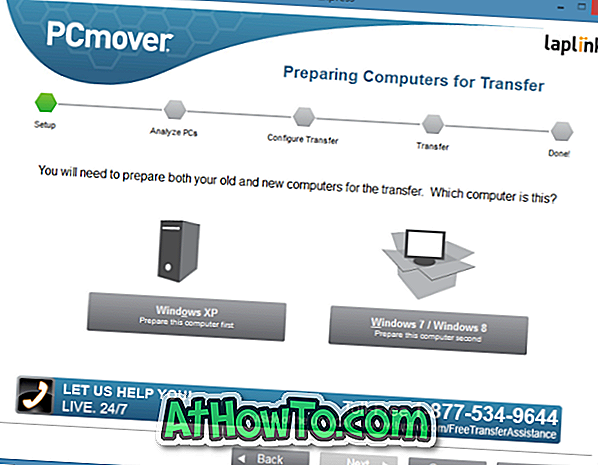
Windows XPとWindows 7の両方を必要とするため、Windows XPをアンインストールしてからWindows 7/8 / 8.1を同じPCにインストールする前に、ファイルと設定を外付けドライブにバックアップしたいユーザーには役立ちません。転送を開始するために接続するWindows 7/8 / 8.1マシン。
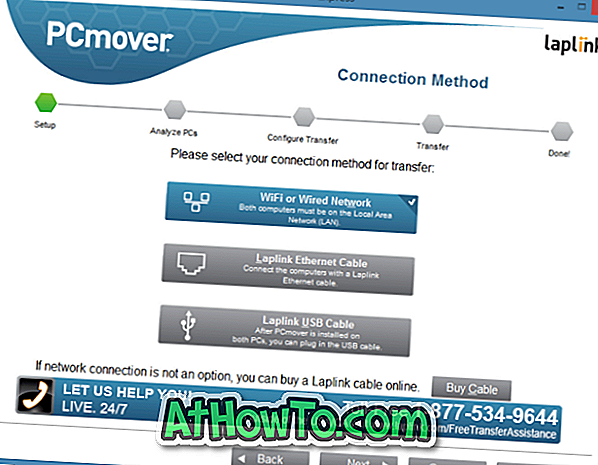
Windows XPからWindows 7/8 / 8.1 PCにファイルや設定を簡単に移動したいWindows XPユーザーは、Windows XPからWindows 7/8 / 8.1 PCにファイル、設定、およびユーザープロファイルを正常に転送することができます。 。
ステップ1: Windows XP PCおよびWindows 7 PCのWebブラウザからMicrosoftのこのページにアクセスし、[今すぐダウンロード]ボタンをクリックしてPCmover Expressソフトウェアをダウンロードします。
ステップ2:セットアップファイルを実行し、次にPCmoverをインストールするために画面上の簡単な指示に従ってください。 このソフトウェアは、古いWindows XP PCと新しいWindows 7/8 / 8.1 PCの両方にインストールする必要があります。
ステップ3: Windows XPでPCmoverを起動し、画面の指示に従ってファイルと設定を選択します。最後に、「進行中 - ネットワーク転送」のステップに到達したら、Windows 7/8 / 8.1 PCでPCmoverを起動します。その後、指示に従ってファイルと設定の転送を開始します。 それでおしまい!
個人用ファイルを保存してWindows XPをWindows 8.1にアップグレードする方法、およびWindows 8 / 8.1ガイドでWindows XPモードを取得する方法をお読みになることをお勧めします。














